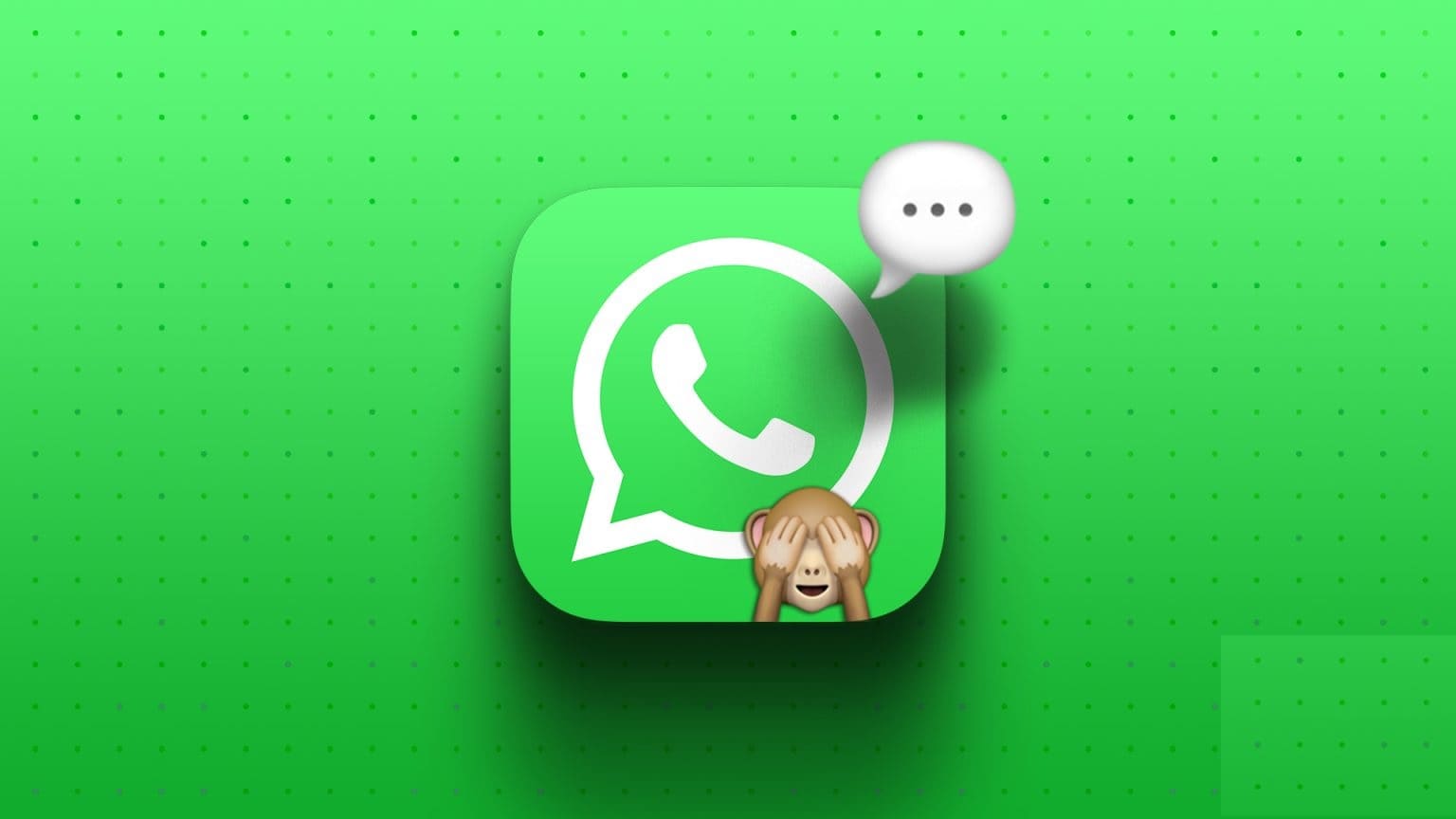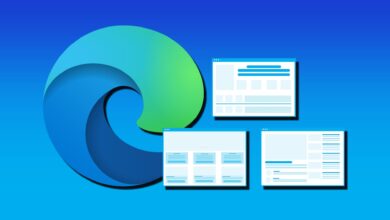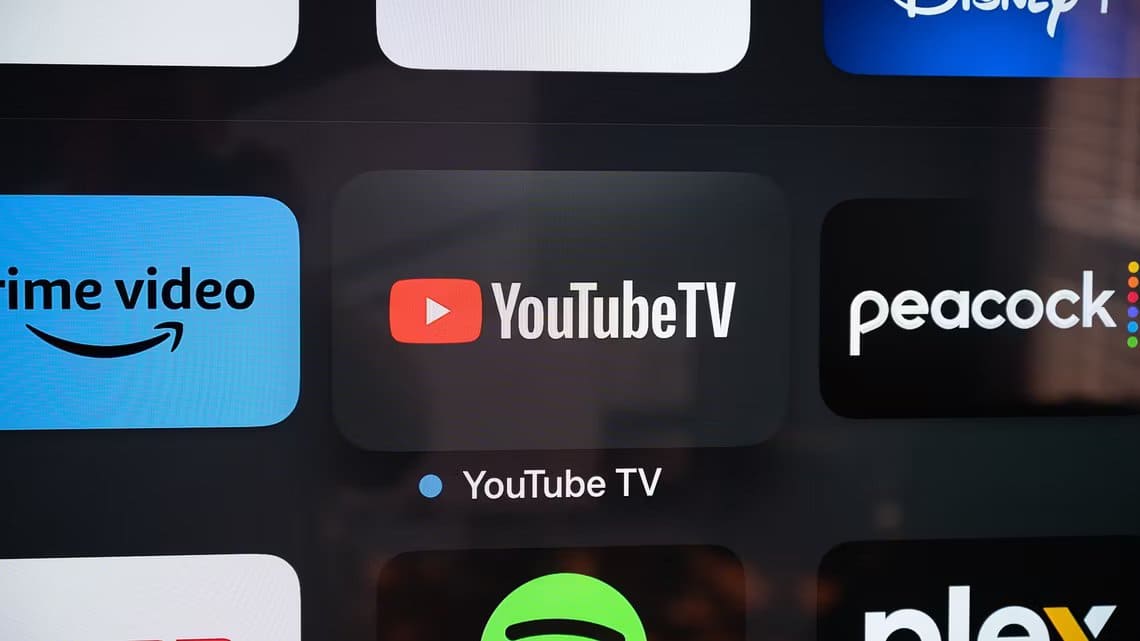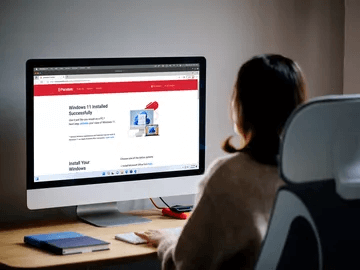Windows 10 kommer med to innebygde nettlesere: klassisk Internet Explorer, som ble avviklet i juni 2022, ogDen nyeste Chromium-baserte Edge-nettleseren. Hvis du foretrekker å bruke Internet Explorer, kan det være irriterende når det fortsetter å åpne eller omdirigere deg til Edge, og det kan være lurt å stoppe det. Her er 4 måter å forhindre Internet Explorer i å åpne Edge.
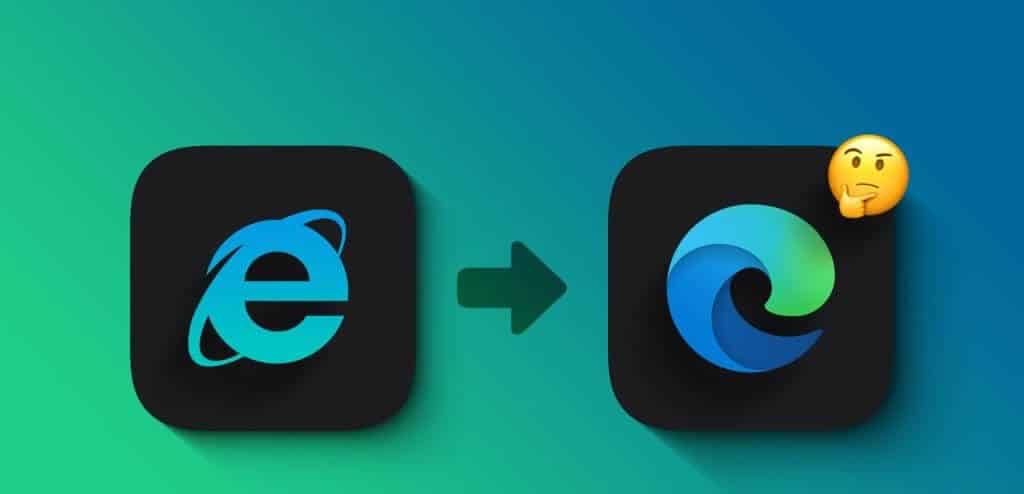
Dette er bare en av mange måter Microsoft prøver å få folk til å bruke Edge på. Heldigvis er det mulig å forhindre denne oppførselen. Men før vi viser deg hvordan du gjør det, er det viktig å forstå hvorfor Internet Explorer fortsetter å omdirigere deg til Edge.
Hvorfor fortsetter Internet Explorer å omdirigere til MICROSOFT EDGE
Fordi Internet Explorer ikke lenger støttes av Microsoft, er det ikke kompatibelt med mange moderne nettstedsdesign. Som et resultat kan Internet Explorer ha problemer med å vise innhold fra nettsteder som bruker de nyeste nettteknologiene. Når Internet Explorer ikke kan vise et bestemt nettsted, omdirigerer den deg automatisk til Microsoft Edge for en bedre opplevelse.
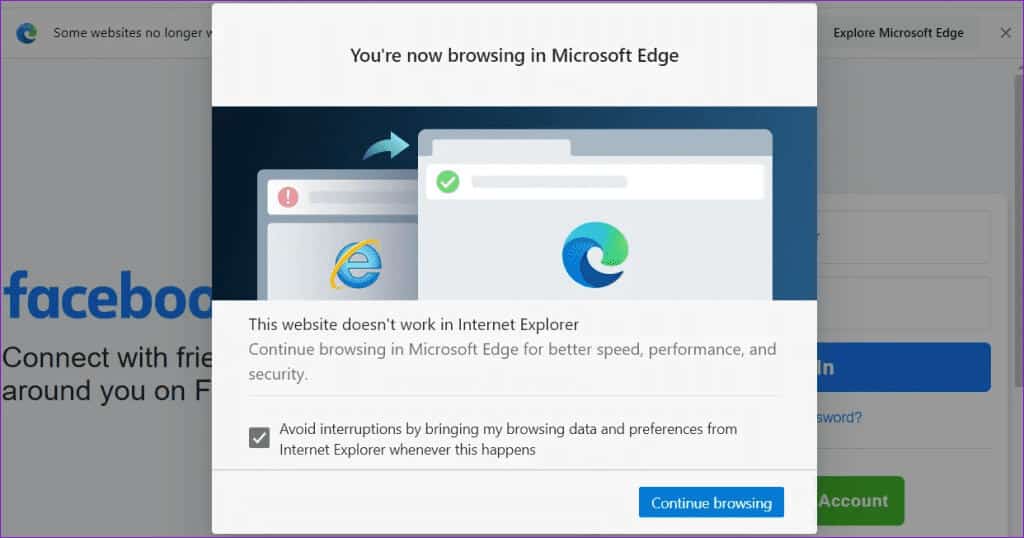
Du kan besøke Microsofts støtteside For å lære mer om Edge-viderekoblinger.
Hvordan forhindre at Internet Explorer omdirigerer til MICROSOFT EDGE
Nå som du vet hvorfor Internet Explorer fortsetter å omdirigere og åpne Edge, la oss gå gjennom noen tips for å forhindre at dette skjer.
1. Gi nytt navn til BHO-mappen
Internet Explorer (IE) bruker Browser Helper Object-policyen (BHO) som er lagret på din Windows-PC for å omdirigere deg til Microsoft Edge. En av de enkleste måtene å forhindre at IE åpner Edge er å gi nytt navn til BHO-mappen på systemet ditt. Slik gjør du det.
Trinn 1: trykk på .-tasten Windows + R Tastatursnarvei for å åpne Dialogboks "arbeid". Skriv inn følgende bane i Åpne-feltet og trykk Enter.
%programfiles(x86)%\Microsoft\Edge\Application
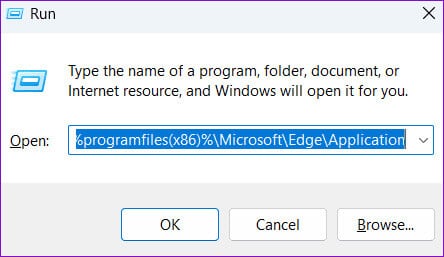
Trinn 2: i vinduet Filutforsker, bør du se en mappe med et versjonsnummer Edge installert på datamaskinen din. Dobbeltklikk på den for å åpne den.
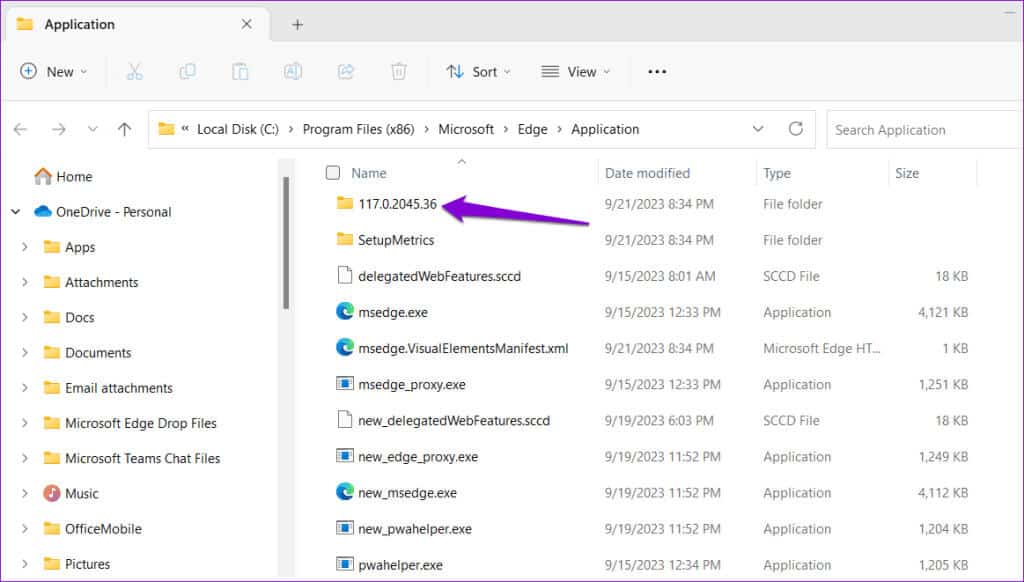
Steg 3: Velg en mappe BHO Og trykk F2 for å gi det nytt navn. Gi mappen nytt navn til BHO gammel eller noe lignende.
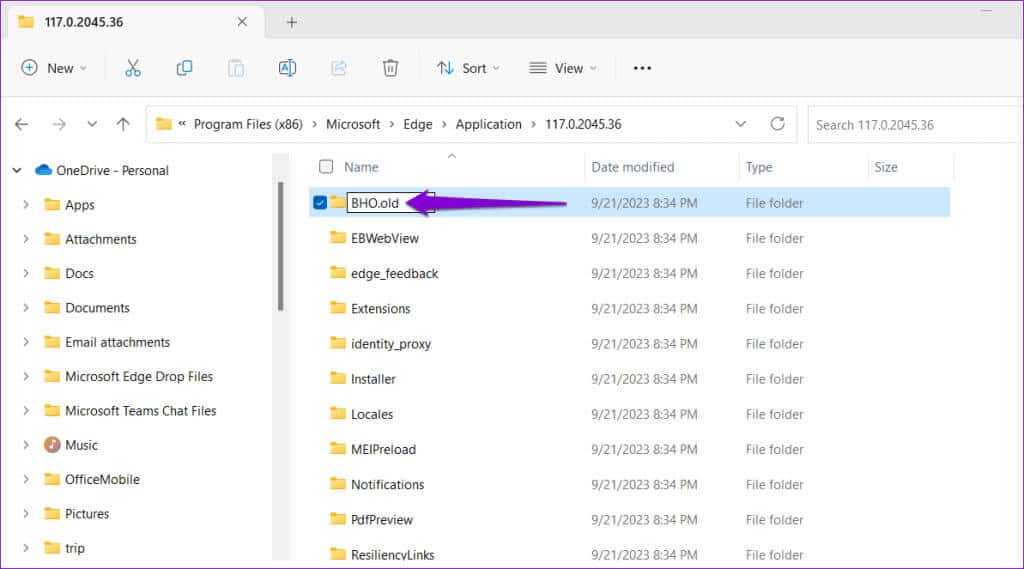
2. Endre Internett-alternativer
En annen måte å hindre Internet Explorer i å åpne eller omdirigere til Edge er å deaktivere tredjeparts nettleserutvidelser. For å gjøre dette, trenger du Endre Internett-alternativene Ved å bruke følgende trinn:
Trinn 1: Klikk på ikonet Søk Skriv inn på oppgavelinjen kontrollpanel, og velg deretter det første resultatet som vises.
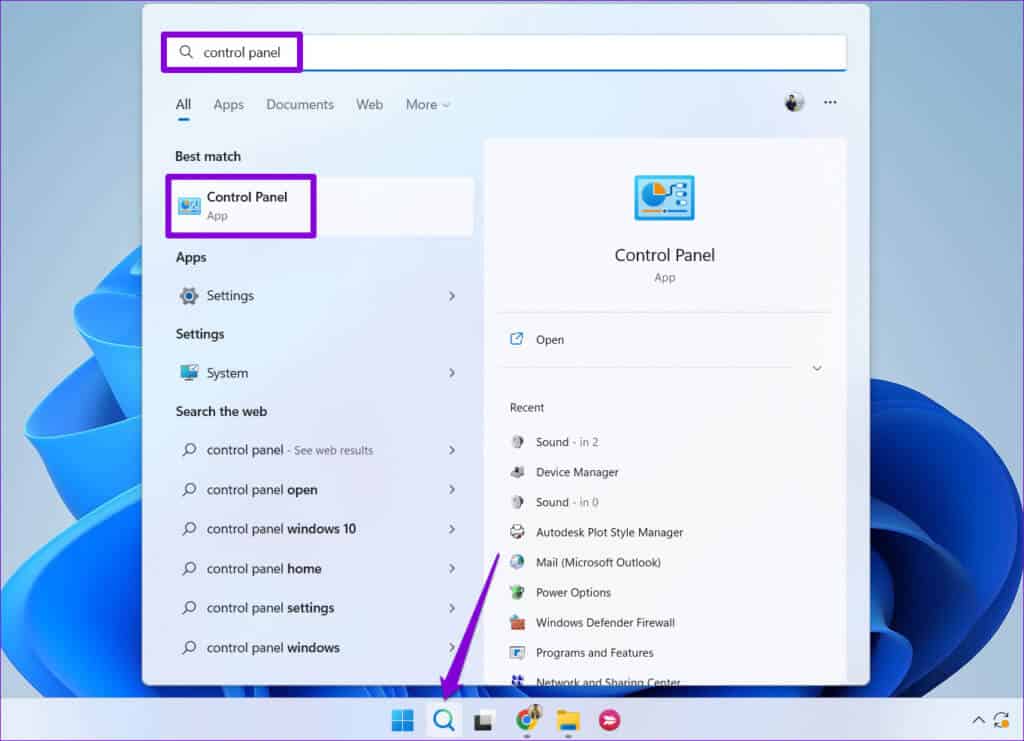
Trinn 2: Bruk rullegardinmenyen i øvre høyre hjørne for å endre visningstypen til Store ikoner og klikk Internett instillinger.
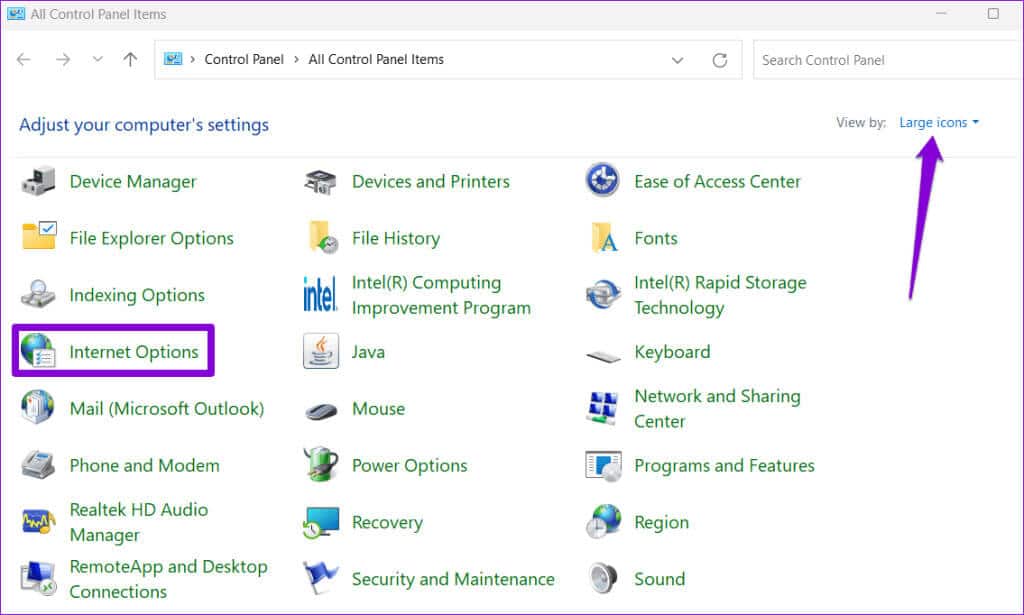
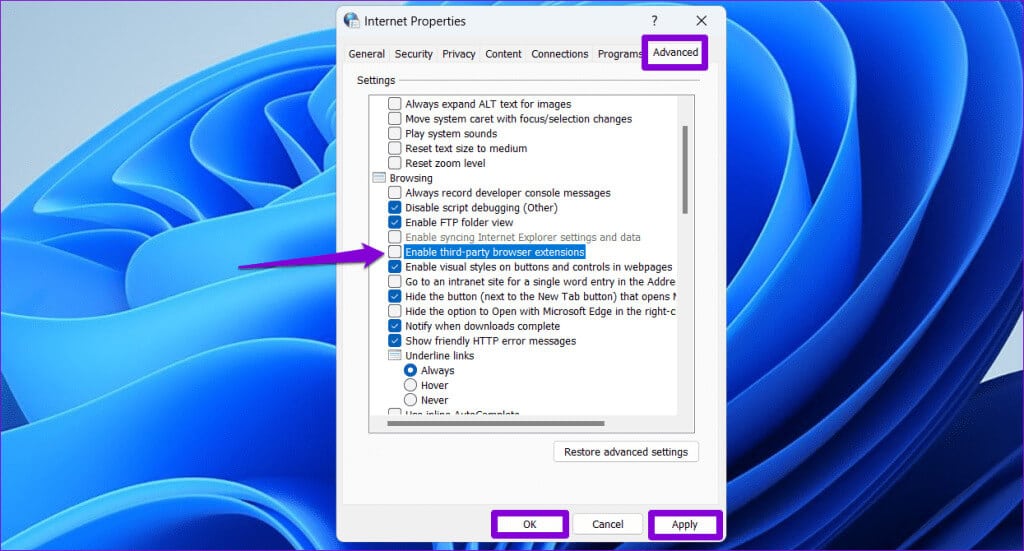
3. Endre standard nettleser i Windows
Disse tilfeldige omdirigeringene kan også forekomme hvis du angir Microsoft Edge somStandard nettleser på Windows. For å unngå dette, bruk følgende trinn for å angi Internet Explorer som standard nettleser.
Trinn 1: trykk på .-tasten Windows + I for å åpne en app Innstillinger og klikk Applikasjoner.
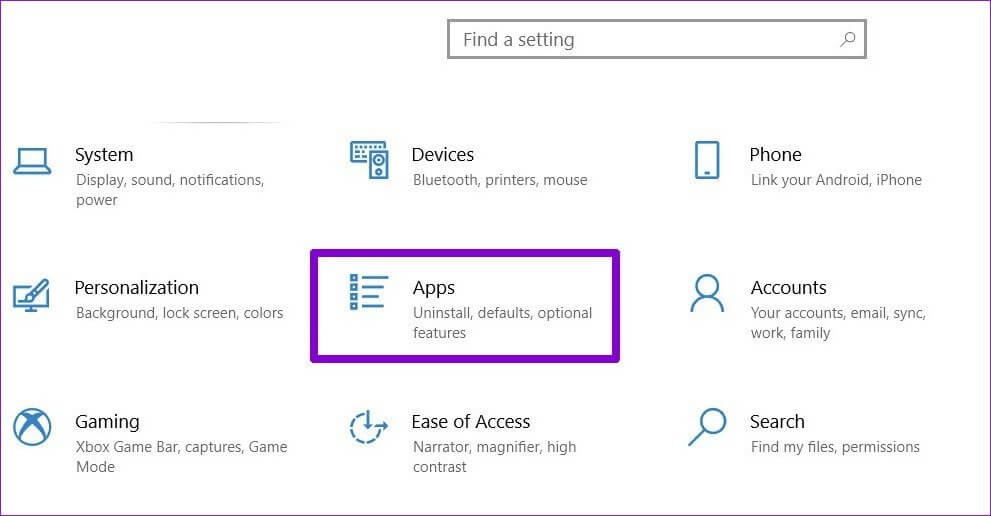
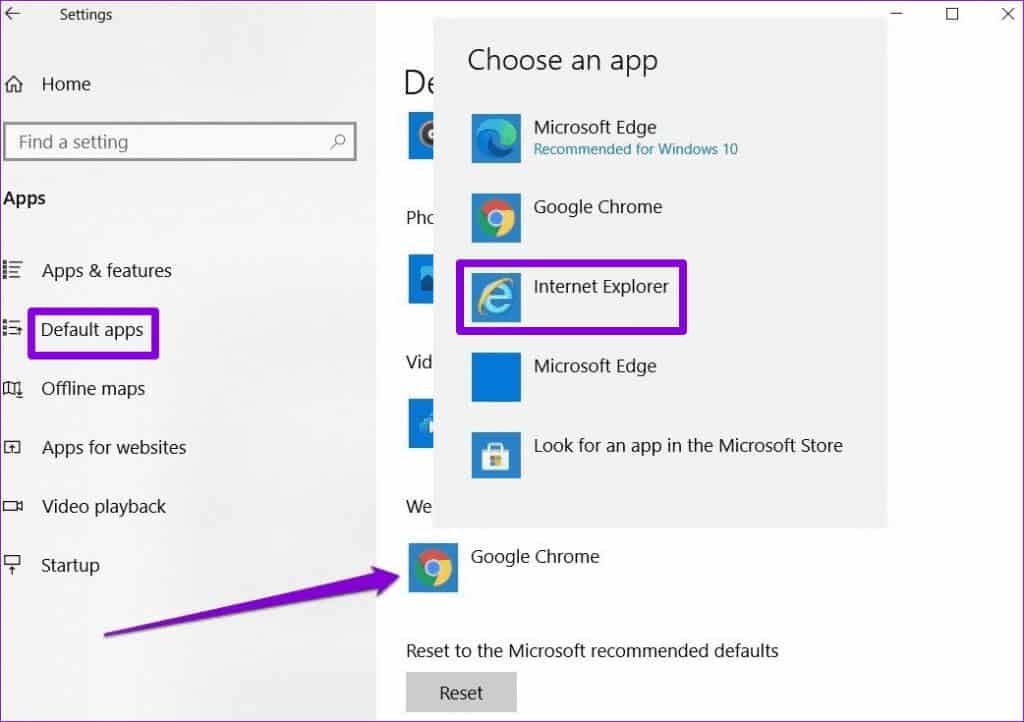
4. Avinstaller Microsoft Edge
Fortsatt uten hell? I så fall kan du vurdere Avinstaller Microsoft Edge fra din Windows-PC å løse problemet. Dette kan være nyttig hvis Edge ikke er nettleseren du velger uansett.
I motsetning til andre apper og programvare, kan du ikke avinstallere Edge ved å bruke Innstillinger-appen eller kontrollpanelet. I stedet må du bruke Windows PowerShell for å fjerne nettleseren.
Trinn 1: Klikk på søkeikonet Oppgavelinje, Og skriv kraftskall, velg deretter Kjør som administrator.
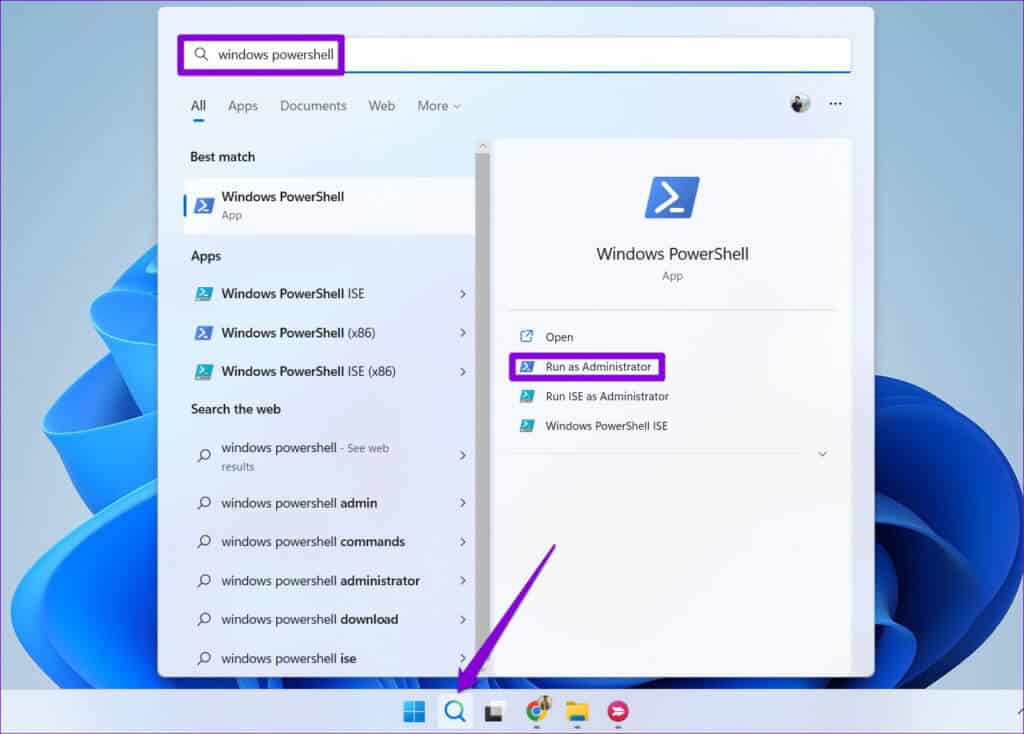
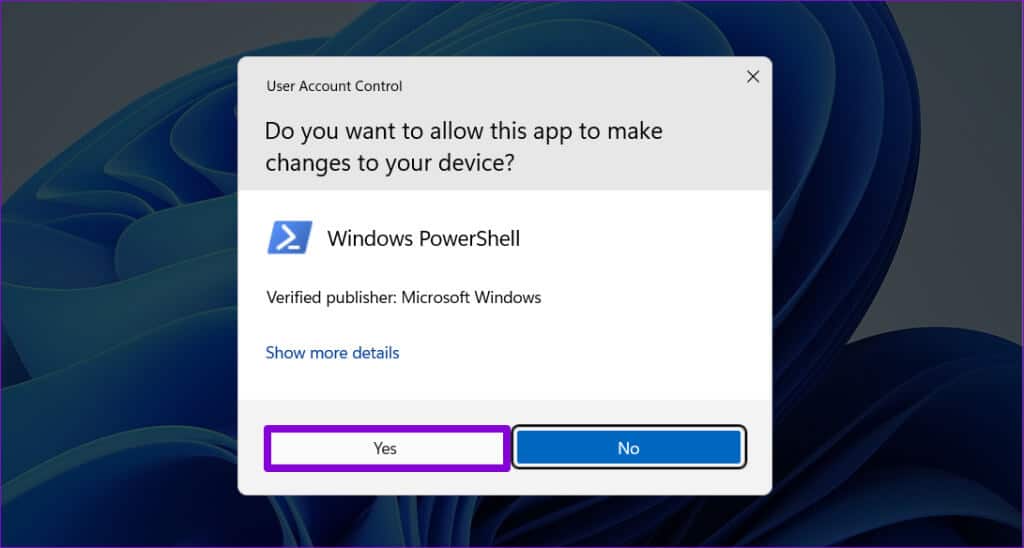
get-appxpackage *edge*
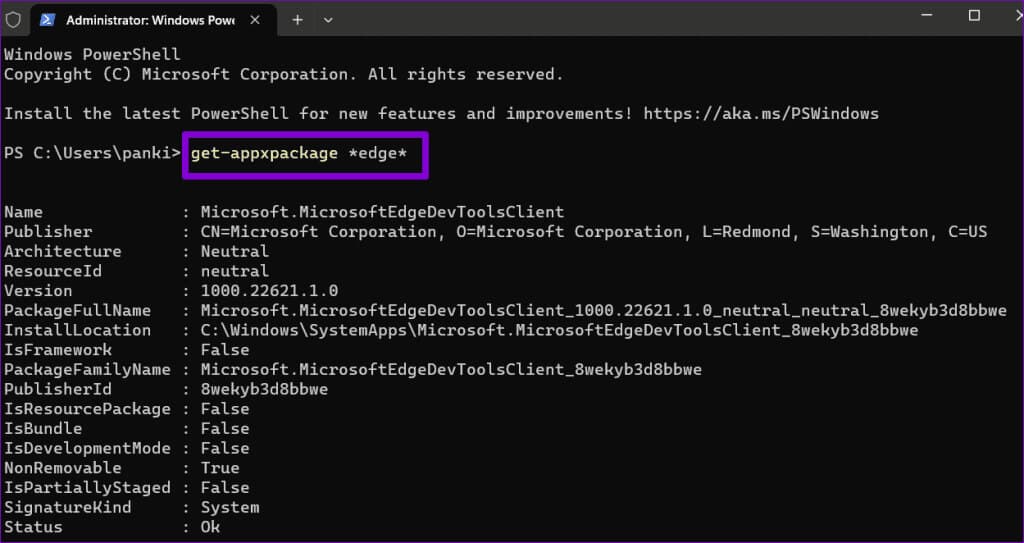
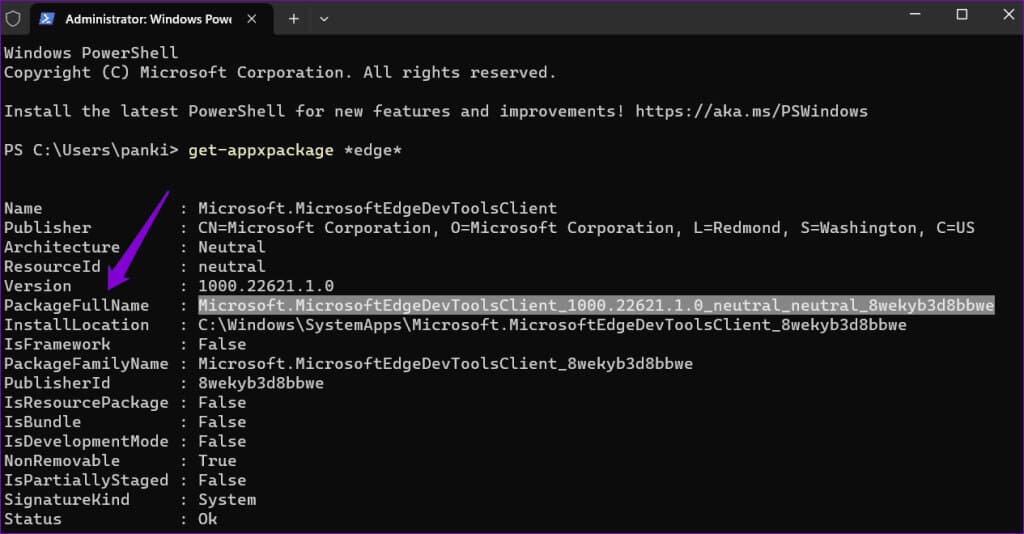
Remove-appxpackage [PackageFullName]
Erstatt [PackageFullName] i kommandoen ovenfor med navnet på den tidligere kopierte pakken.
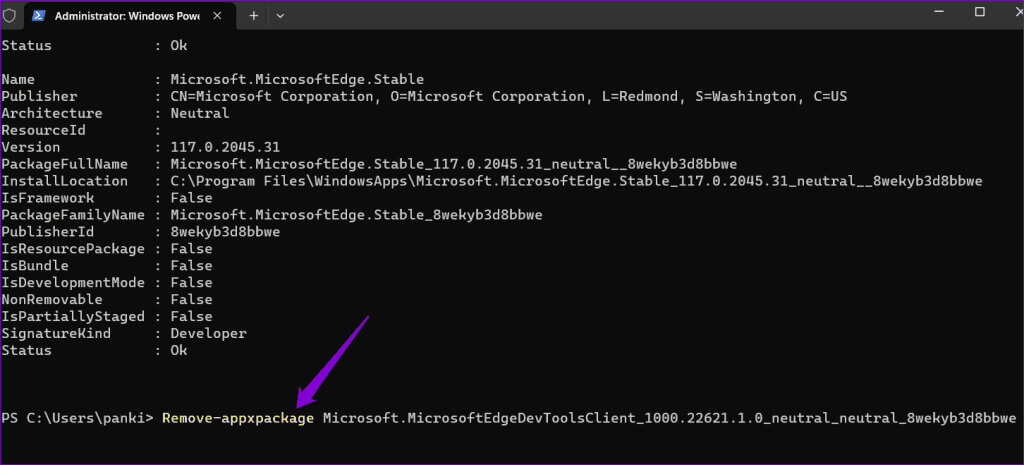
Frihet fra omdirigeringer på IE
Når Internet Explorer fortsetter å omdirigere deg til Microsoft Edge, kan det forstyrre nettleseropplevelsen og frustrere deg. Den gode nyheten er at du kan stoppe disse automatiske viderekoblingene ved å følge tipsene ovenfor. Som alltid, gi oss beskjed i kommentarene nedenfor hvilket tips som fungerer for deg.